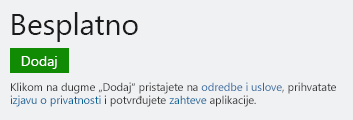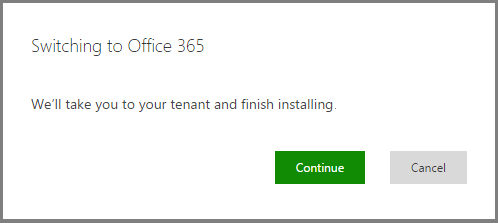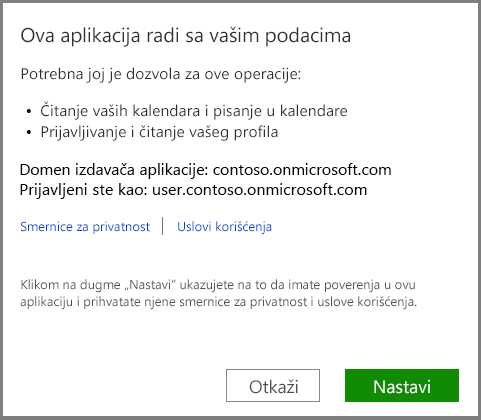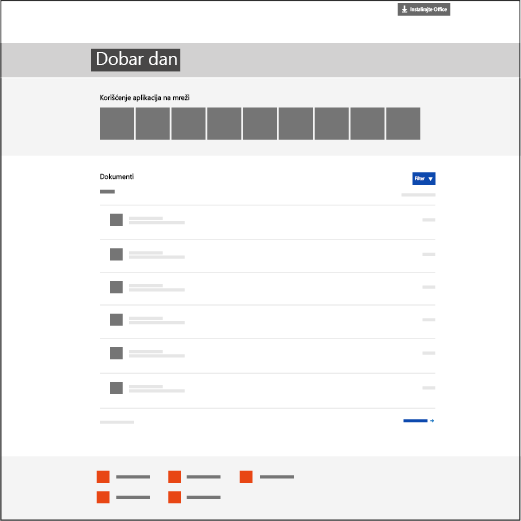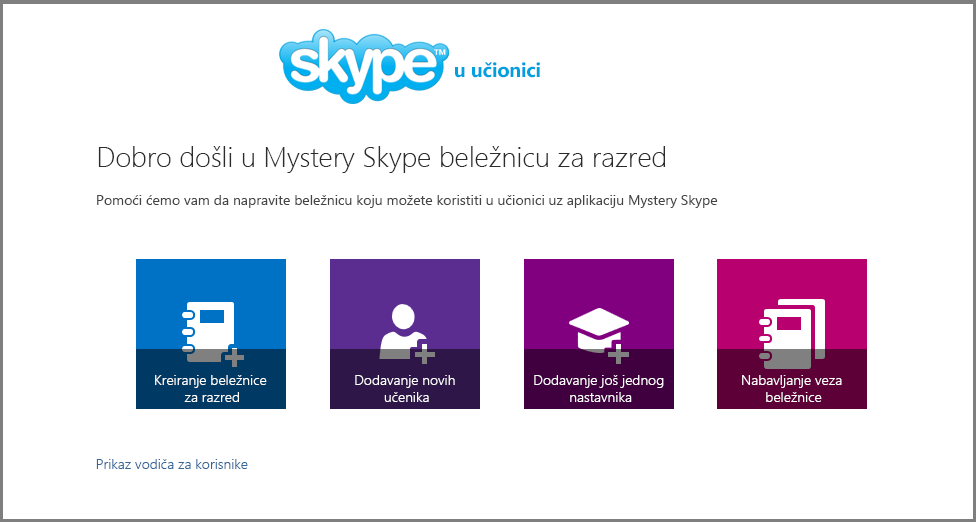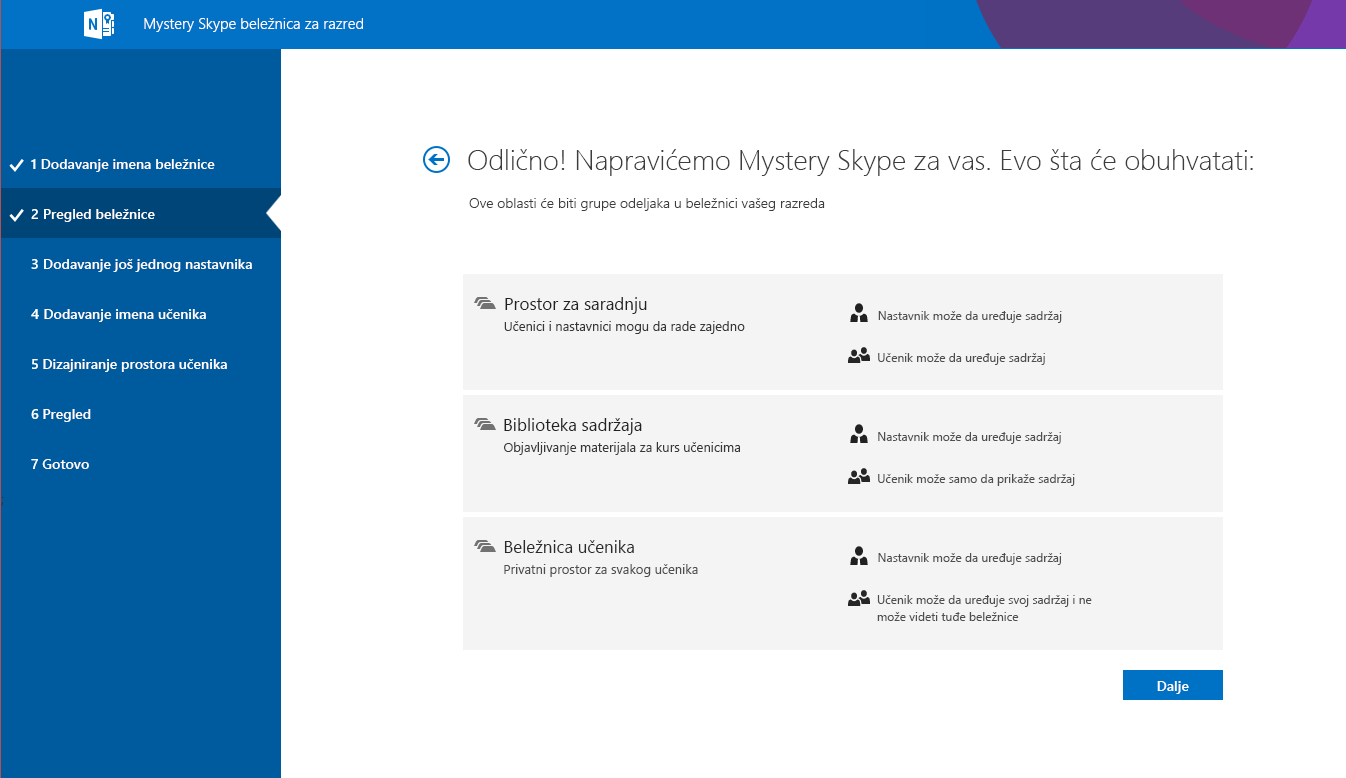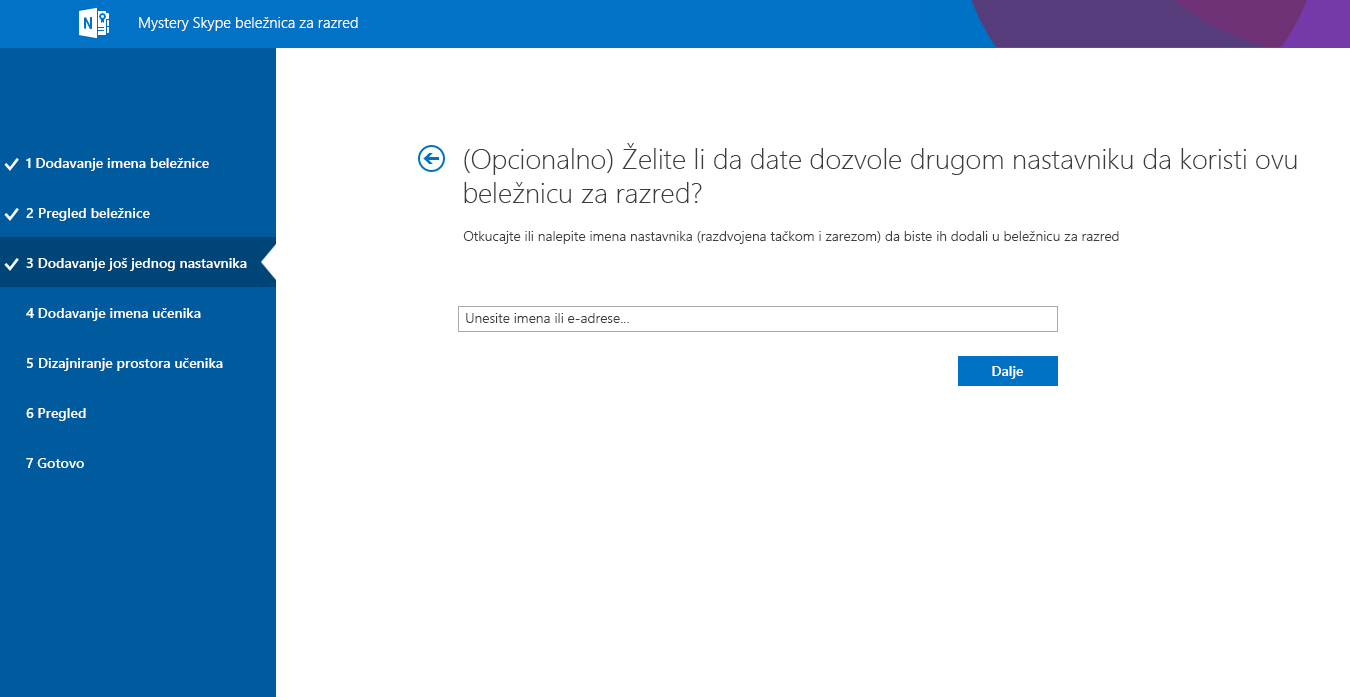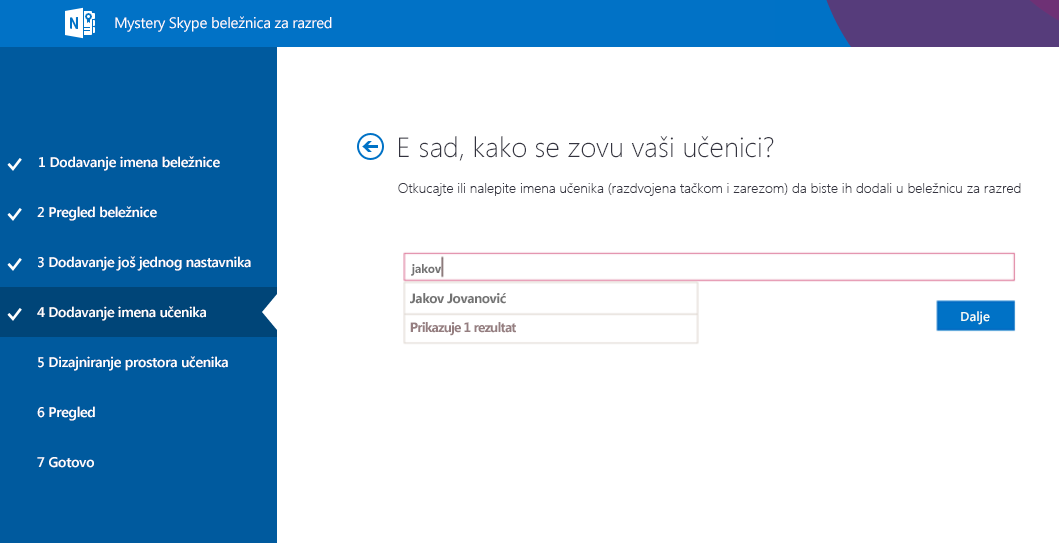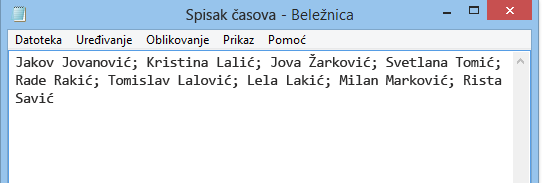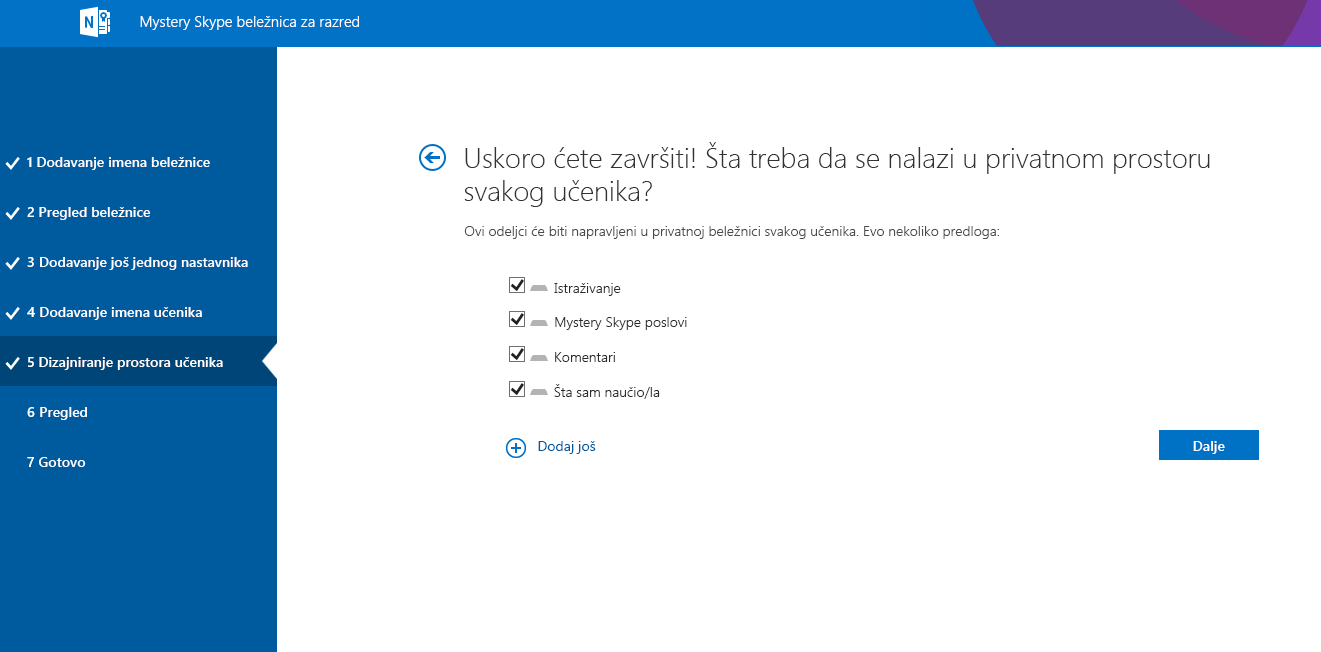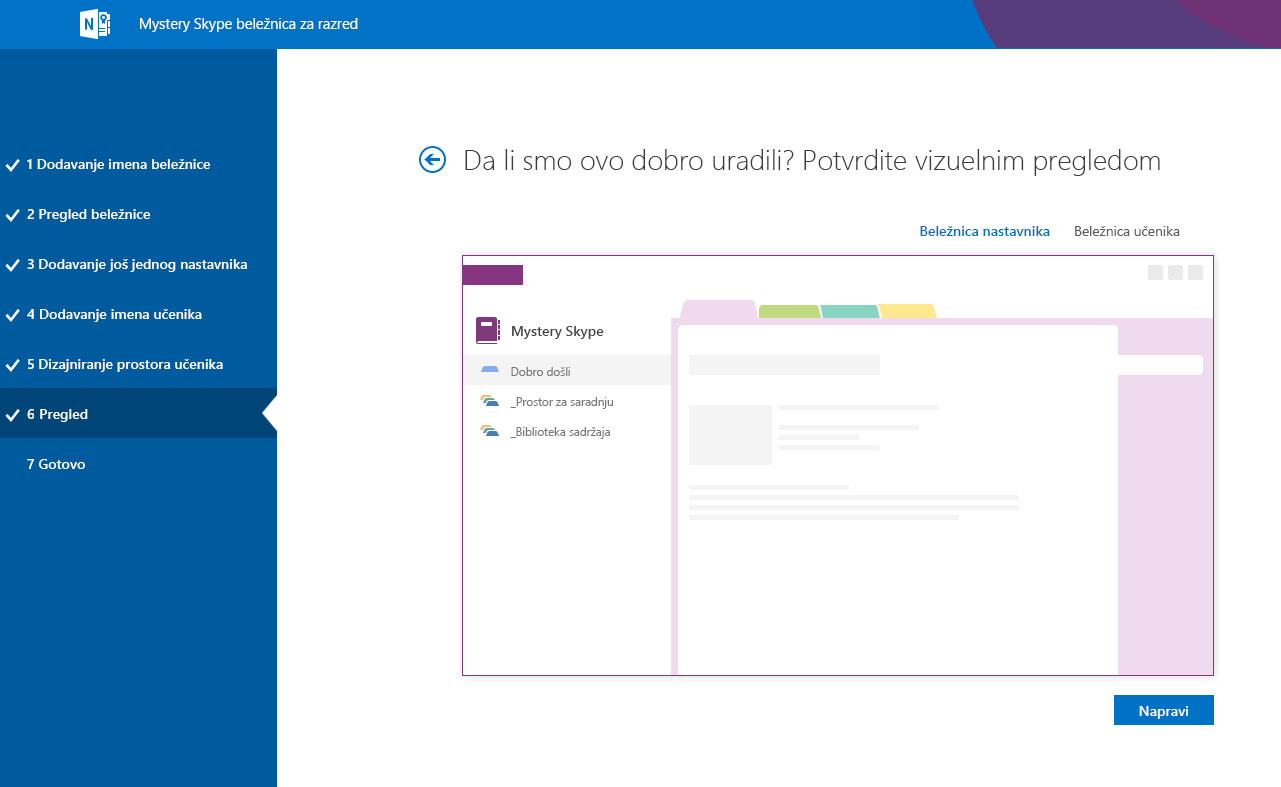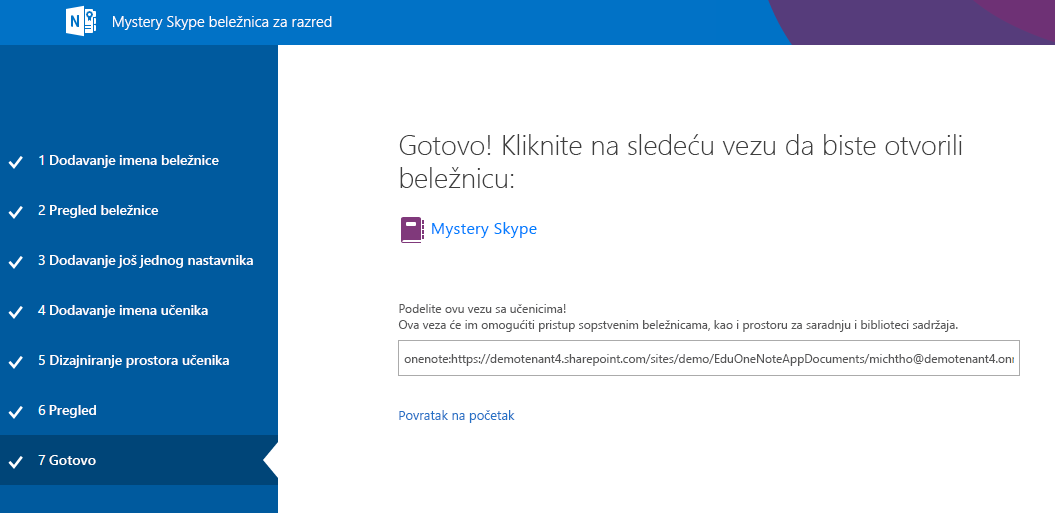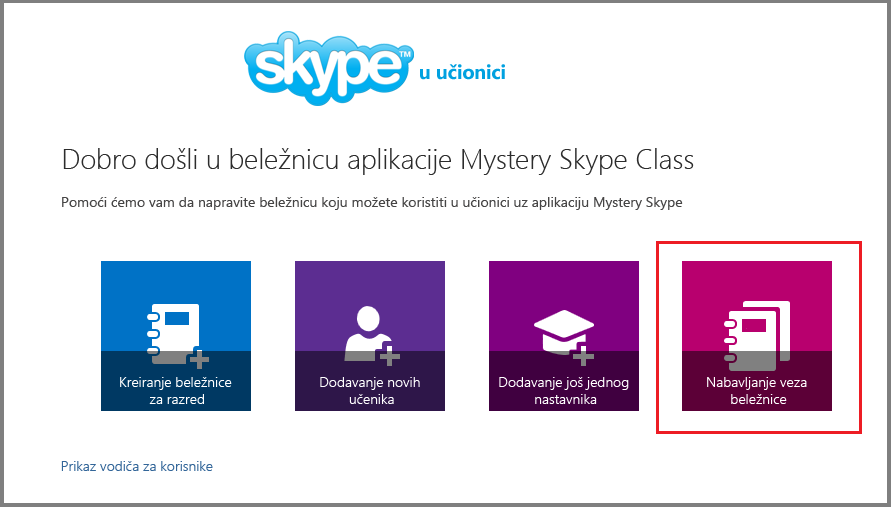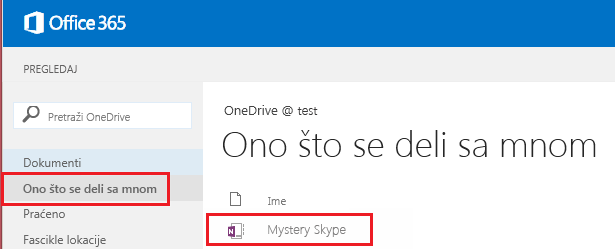Mystery Skype beležnica za razred je aplikacija za Office 365 koja vam pomaže da podesite OneNote tako da vaš razred može da igra Mystery Skype Igru. Ova aplikacija će kreirati beležnicu za razred, koja uključuje tri tipa podoblanica:
-
Prostor za saradnju – beležnica za studente i nastavnika razreda za deljenje, organizovanje i saradnju tokom Mystery Skype.
-
Biblioteka sadržaja – beležnica za predavače za deljenje Mystery Skype materijala za kurs sa studentima. Predavači mogu da dodaju i uređuju materijale, ali za studente, beležnica je samo za čitanje.
-
Beležnice studenata – privatne beležnice koje se dele između svakog predavača i njihovih pojedinačnih studenata. Predavači mogu da pristupe ovim beležnicama u bilo kom trenutku, ali studenti ne mogu da vide beležnice drugih studenata.
Šta će vam biti potrebno
-
PretplataMicrosoft 365 za obrazovanje koja uključuje SharePoint Online. Ako niste sigurni da li je imate, obratite se IT administratoru da biste to proverili.
-
Organizacioni nalog za vas (nastavnika) sa dozvolama za korišćenje aplikacije OneNote "Beležnica za razred" za kreiranje beležnica za razred.
-
Vaši učenici moraju da imajuMicrosoft 365 nalog organizacije.
Biće vam potreban Internet Explorer 10 ili Internet Explorer 11 da biste koristili aplikaciju OneNote beležnice za razred. Drugi moderni pregledači takođe bi trebalo da rade.
PRVI KORACI
Instaliranje aplikacije Mystery Skype beležnice za razred
-
Idite na mrežu da biste https://store.office.com/.
-
Pretražite "Mystery Skype beležnice za razred" u Prodavnici.
-
Kada se aplikacija pojavi, izaberite stavku Dodaj.
-
Kliknite na dugme Nastavi.
-
Trebalo bi da vam bude zatraženo da se prijavite Microsoft 365 sa informacijama o nalogu na https://portal.office.com/
-
Kada se pojavi dolenavedeni dijalog, odaberite stavku Nastavi.
-
Aplikacija bi sada trebalo da bude instalirana na stranici Moje aplikacije aplikacije.
Pokretanje aplikacije Mystery Skype beležnice za razred
-
Kliknite na dugme Pokretanje aplikacija
-
U okviru „Pokretanje aplikacije“ odaberite stavku Moje aplikacije.
-
Videćete aplikaciju Mystery Skype beležnice za razred na listi aplikacija koje su vam dostupne.
-
Izaberite aplikaciju da biste otvorili njenu stranicu dobrodošlice.
Kreiranje beležnice za razred
-
Kliknite na dugme Kreiraj beležnicu za razred iz dostupnih opcija.
-
Imenujte novu beležnicu, a zatim kliknite na dugme Dalje.
Napomena: Svaka beležnica koju kreirate mora da ima jedinstveno ime i ne može da sadrži sledeće znakove # / *? " | < >:. % ' \.
Dodavanje nastavnika u beležnicu za razred
Na ovom ekranu imate opciju da dodate drugog predaora u beležnicu za razred. Svaki dodati predalac će imati iste dozvole kao vi. Možete ih dodati koliko god želite.
-
Unesite sve predavače koje želite da dodate i izaberite stavku Dalje.
Dodavanje studenata u beležnicu za razred
Studente možete da dodate pojedinačno ili kolektivno.
Napomena: Studenti moraju da imajuMicrosoft 365 nalog organizacije da bi prešli na ovaj korak. Ako niste sigurni da li ga imaju ili ne, obratite se IT administratoru.
Pojedinačno dodavanje studenata
-
Otkucajte ime studenta u okviru za tekst i izaberite njegovo podudaranje sa padajuće liste.
Savet: Dok kucate, aplikacija će potražiti moguća podudaranja. Na primer, možete da otkucate „Bojan“ i pronaći će sve studente koji se podudaraju sa tim imenom.
-
Ponavljajte ovu radnju dok ne dodate sve studente, a zatim kliknite na dugme Dalje.
Dodavanje studenata kolektivno
-
Da biste dodali više studenata odjednom, kopirajte i nalepite listu imena studenata razdvojenih tačkom i zarezom u okvir za tekst.
Savet: Kada nalepite imena studenata u okvir za tekst, aplikacija će potražite svako ime. Aplikaciji možda bude potrebno par trenutaka da automatski razreši svako ime. Za svako podudaranje koje nije pronađeno možete ponovo da otkucate ime ili da uklonite ime iz okvira za tekst.
-
Kada dodate sve studente za razred i imena su potpuno rešena, kliknite na dugme Dalje.
Pokretanje svake beležnice studenta sa odeljcima
-
Ostavite potvrđen izbor u poljima za potvrdu pored podrazumevanih Mystery Skype odeljaka koje želite da ima beležnica svakog studenta.
-
Izaberite stavku Dodaj još da biste dodali dodatne odeljke u beležnicu svakog studenta.
-
Kada završite, kliknite na dugme Dalje.
Savet: Preporučujemo da kreirate imena odeljaka koja odgovaraju Mystery Skype aktivnostima, ne jedinicama. Na primer, koristite aktivnosti kao što su Istraživanje, Mystery Skype poslovi, Šta sam naučio/la i Razmišljanja.
Napomena: Odeljke možete da dodajete, uklanjate i brišete direktno u beležnicama studenata nakon kreiranja beležnice za razred.
Dovršavanje beležnice za razred
-
Kliknite na dugme Beležnica nastavnika i Beležnica učenika da biste potvrdili kako će se podređene beležnice i odeljci kreirati za razred. Izaberite
-
Kliknite na vezu sa imenom beležnice da biste otvorili beležnicu za razred u programu OneNote. Čim beležnica bude spremna za vaše studente, pošaljite odeljenju u e-poruci hipervezu prikazanu u okviru za tekst, koju će studenti otvarati.
Sačuvajte kopiju ove veze za svoje zapise ili preuzmite ovu vezu kasnije u programu OneNote 2013 tako što ćete kliknuti desnim tasterom miša na beležnicu za razred na listi beležnica, a zatim izabrati stavku Kopiraj vezu ka beležnici.
-
Savet: Istu vezu koriste svi iz jednog odeljenja da bi pristupili beležnici za razred. Ako napravite beležnice za nekoliko odeljenja, svaka veza će biti drugačija.
Savet: Možete da dodate sadržaj tako što ćete ga postaviti u biblioteku sadržaja pre nego što pozovete studente da otvore beležnicu za razred. Sačuvajte kopiju veze u zapisima dok pripremate beležnicu i delite je sa studentima kada budete spremni.
-
Nabavite veze ka bilo kojoj beležnici za razred koju imate
Da biste pronašli bilo koju vezu ka beležnici za razred koju imate, jednostavno pokrenite aplikaciju i izaberite stavku Preuzmi veze ka beležnicama.
Ovo će prikazati stranicu koja prikazuje sve beležnice za razred koje ste kreirali i vezu ka svakoj od njih. Izaberite vezu, pritisnite kombinaciju tastera CTRL+C da biste je kopirali, a zatim nalepite vezu u e-poruku da biste je poslali studentima.
Pomozite studentima da pronađu svoju beležnicu za razred
Studenti mogu da pronađu sve nove beležnice za razred OneDrive u fascikli Deljeno sa mnom.